Win7系统中如何给Word文档添加新字体?
随着电脑硬件和软件的不断升级,微软的Windows也在不断升级,从架构的16位、16+32位混合版(Windows9x)、32位再到64位, 系统版本从最初的Windows 1.0 到大家熟知的Windows 95、Windows 98、Windows ME、Windows 2000、Windows 2003、Windows XP、Windows Vista、Windows 7、Windows 8、Windows 8.1、Windows 10 和 Windows Server服务器企业级操作系统,不断持续更新,微软一直在致力于Windows操作系统的开发和完善。现在最新的正式版本是Windows 10。
很多追求个性用户在Win7操作系统使用word编辑设置文档的时候,发现没有自己中意的字体。那么,Win7系统word文档中没有自己中意的字体该如何添加字体呢?别急,现在,小编就来教大家在Win7系统中给Word文档添加新字体的操作方法。
具体操作步骤如下:
1、首先我们去网上下载喜欢的字体;如下图所示
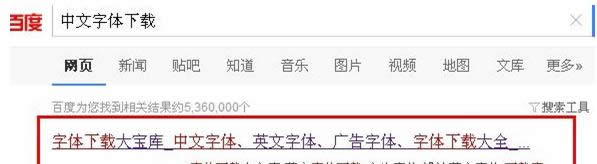
2、下载好之后在将压缩包解压缩,在压缩包上单击右键,选择“解压到X”(X代表压缩包的文件名);如下图所示
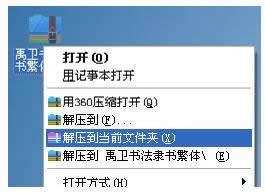
3、解压后得到“ttf”字体文件;如下图所示

4、打开“我的电脑”,依次打开C:\Windows\Fonts,将解压出来的“ttf”字体文件复制到“fonts”文件夹中即可;
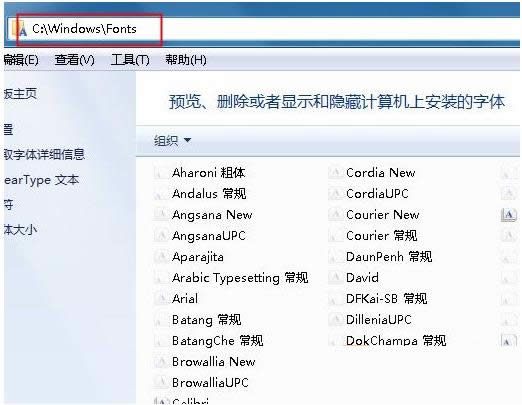
5、重新打开word,重新选择字体就可以看到刚添加的字体了。
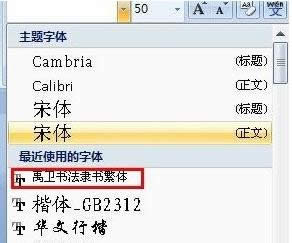
Win7系统中给Word文档添加新字体的操作方法就介绍到此了,有需要的用户不妨参考本文方法来添加字体,希望可以帮助到大家。如果大家还有其他疑问欢迎关注小鱼一键重装系统官网。
Microsoft Windows,是美国微软公司研发的一套操作系统,它问世于1985年,起初仅仅是Microsoft-DOS模拟环境,后续的系统版本由于微软不断的更新升级,不但易用,也慢慢的成为家家户户人们最喜爱的操作系统。
……